Linux bevezető
Ennek a snippetnek a célja, hogy az alap linux teminálos parancsokat bemutassa.
A terminál
Nyissunk meg egy terminált! A terminál alapból a saját home könyvtárunkban nyílik meg. Innen kiindulva relatív címzéssel, vagy a gyökér könyvtárból abszolút címzéssel elérhetjük a kívánt munkakönyvtárat.
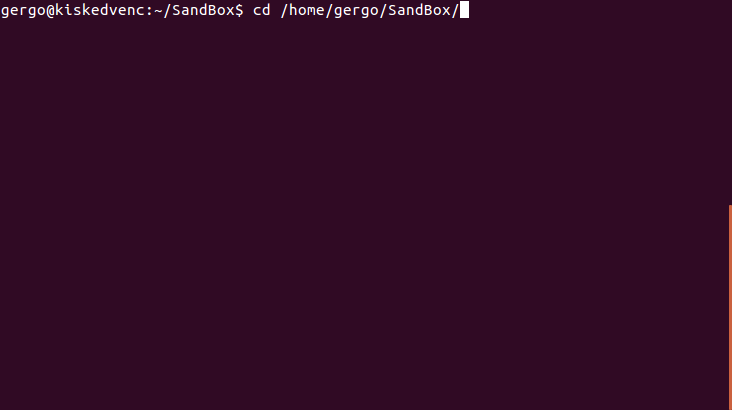
Könyvtár váltás (cd)
Könyvtárak között a cd paranccsal navigálhatunk.
cd <directory>beírásával a kívánt könyvtárba léphetünk.- A
cdparancs önnálló beírásával a home könyvtárba kerülünk. - A
cd ..parancs a könyvtárszerkezetben való gyors feljebblépésre szolgál. Pl. aalma/kortekönyvtárban kiadva visszakerülünk azalmakönyvtárba
A pwd paranccsal az aktuális könyvtár abszolút címzését kaphatjuk meg.
A könyvtár tartalmának megjelenítése (ls)
Az ls parancs beírásával az aktuális könyvtár tartalmát jeleníthetjük meg. Mint a legtöbb linuxos parancshoz, ehhez is tartoznak a működését befolyásoló argumentumok:
ls -aa rejtett fájlok megjelenítéséhezls -la fájlokhoz tartozó információk részletes (hosszú, long) megjelenítése
Könyvtárműveletek (mkdir, rmdir)
Könyvtárak létrehozására, törlésére szolgáló parancsok.
mkdir <directory>egydirectorynevű könyvtárat hoz létre az aktuális mappábanrmdir <directory>adirectorykönyvtárat törli az állományból
A rmdir paranccsal csak üres könyvtárat lehet törölni.
Hozzunk létre egy új könyvtárat, majd töröljük azt!
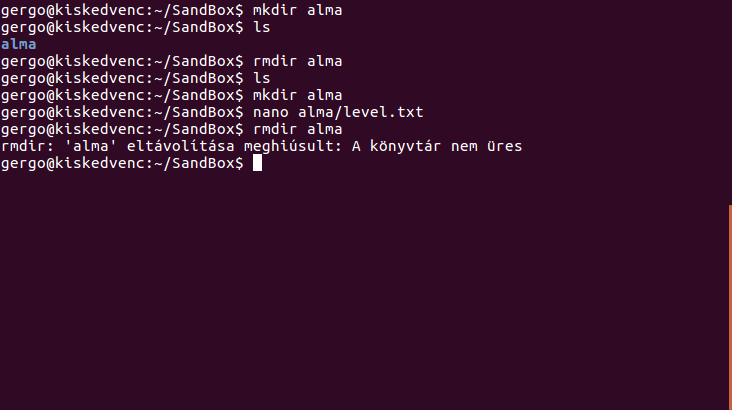
Fájlmanipuláció (cat, cp, mv, rm)
A fenti példában észrevehettünk egy sort: nanoalma/level.txt. Ezzel a paranccsal az alma könyvtárban létrehoztunk egy level.txt nevű fájlt és a nano szerkesztővel megnyitottuk azt írásra. A szerkesztés végeztével a Ctrl+X megnyomásával zárhatjuk be a fájlt. Ekkor a szerkesztő megkérdezi, hogy elmentjük-e a változásokat, mentsük el (ha üresen hagyjuk a fájlt, nem kérdezi meg, hogy elmentse-e és létre se hozza a mappában).
Egyszerű szöveges fájlok szerkesztéséhez a nano, vim (konzolosan), vagy a gedit (megnyitja az alkalmazást) kipróbálását javaslom.
Fájl tartalmának kiírása (cat)
A cat <filename> paranccsal kiírathatjuk a fájl tartalmát a konzolra.
Fájl másolás, mozgatás (cp, mv)
Fájl másolása a cp <honnan> <hova> paranccsal a honnan fájlt a hova néven (új helyre) menti, az eredeti fájl megtartásával.
Fájl mozgatása a mv <honnan> <hova> paranccsal történik.
- A
-Rkapcsolóval megadható, hogy könyvárakat tartalmukkal együtt rekurzívan másolhassunk.
Fálok törlése (rm)
Fájlok törlése a rm <filename> paranccsal történik.
- a
-dkapcsolóval könyvtárakat törölhetünk (kvázi armdirmegfelelője) - a
-rfparanccsal könyvtárunkból rekurzívan minden benne lévő fájlt kitörölhetünk
Gyakorlás
Ismerkedjünk az alábbi paranccsokkal egy egyszerű példán!
- Hozzunk létre egy
SandBoxmappát a gyakorláshoz! - Hozzunk létre a mappában egy
almaés egykortealmappát! - Lépjünk be az
almamappába és hozzunk létre egylevel.txtnevű fájlt! A fájl tartalma legyen a következő: “Szia körte! Örülök, hogy vagy nekem. Üdv, alma” - Irassuk ki a fájl tartalmát a konzolra!
- Lépjünk vissa a
SandBoxmappába! - A
cpművelet segítségével azalmamappából másoljuk át a levelet aSandBoxmappába! - A
mvművelet segítségével azalmamappából helyezzük át a levelet akortemappába! - Irassuk ki az
alma, akorteés aSandBoxmappák tartalmát! - Töröljük a levelet a
SandBoxmappából! - Ha minden megfelelő, munkánk végeztével töröljük a
SandBoxmappát, minden tartalmával együtt!
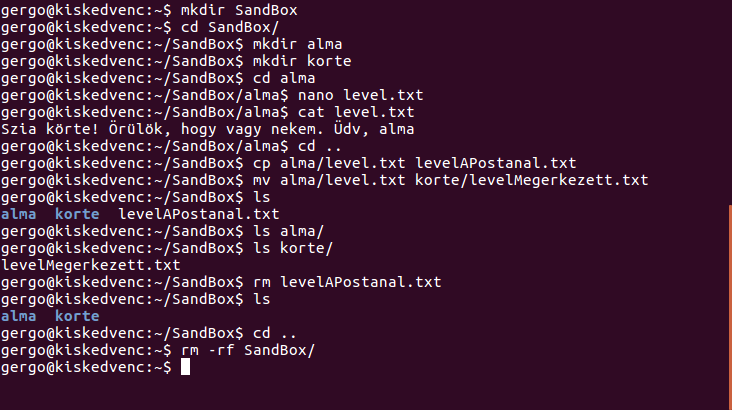
További lehetőségek
A man <parancs> utasítással a különböző parancsok használati utasításait nézhetjük meg. Pl. a man man utasítással megkapjuk a man parancs leírását.